
- •Задание 2 – установка параметров страницы
- •Задание 3 – создание, сохрание рабочих книг Excel, перемещение по таблице
- •Задание 4 – перемещение по рабочим листам книги и по рабочему листу
- •Задание 5 – ввод и редактирование информации в ячейках
- •Задание 6 – выделение ячеек для форматирования
- •Задание 7 – форматирование ячеек
- •Задание 8 – вставка, переименование и удаление рабочих листов
- •Задание 9 – использование электронной таблицы для организации простейших вычислений
- •Задание 10 – использование графических возможностей электронных таблиц для представления результатов вычислений
- •Задание 11 – работа с рисунками Clip Gallery и объектами Word Art в электронных таблицах
- •Задание 12 – работа с базами данных в электронных таблицах
- •Задание 13 – создание сводных таблиц в ms Excel
- •Задание 14 – создание сценариев в ms Excel
- •Задание 15 – работа с функцией «Подбор параметра»
- •Задание 16 – работа с функцией «Поиск решения»
Практикум по изучению основ работы с
системой электронных таблиц
Excel
Рабочее окно Excel и его элементы
Строка заголовка
Строка меню
Панели инструментов
Строка формулы
Нумерация строк
Нумерация
столбцов
Панель адреса
Вертикальная
полоса прокрутки
Горизонтальная
полоса прокрутки
Ярлыки рабочих
листов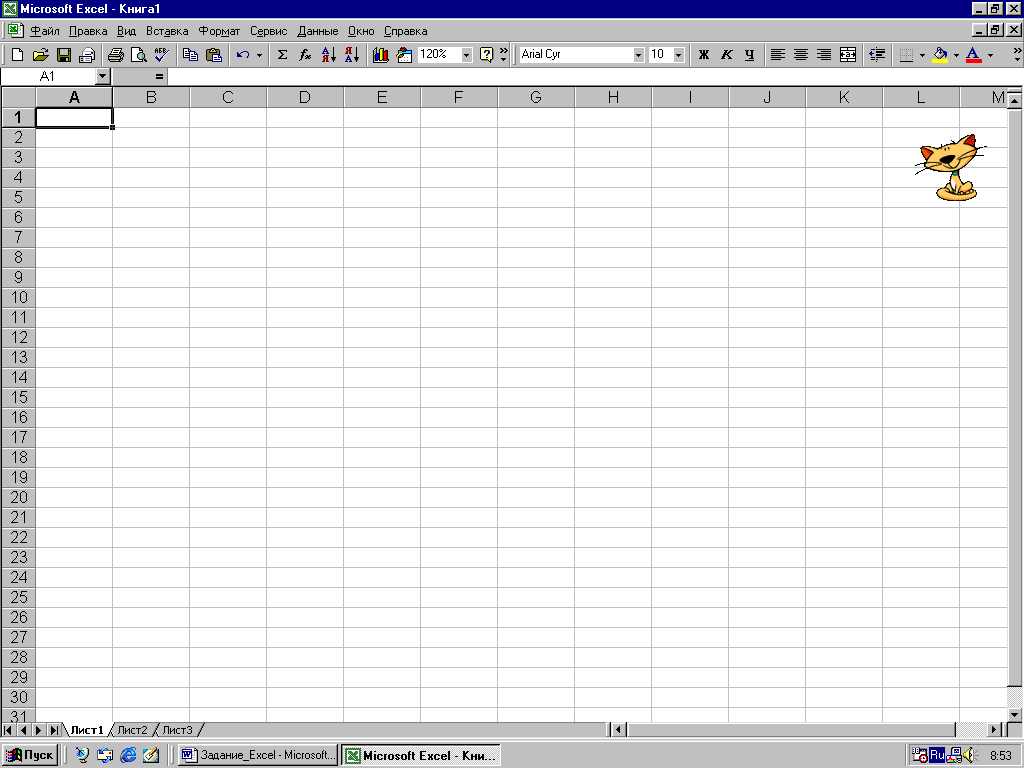















Задание 1 – запуск и завершение работы с Excel
Запуск Excel с помощью меню Пуск.
Щелкнуть левой клавишей мыши на кнопке Пуск – команда Программы – Microsoft Excel.
Запуск Excel с рабочего стола.
Для этого необходимо создать ярлык запуска Excel.
а) Щелкнуть правой клавишей мыши на рабочем столе, в открывшемся контекстном меню – команда Создать – Ярлык, при этом запускается мастер;
б) Щелкнуть кнопку Обзор и найти файл Excel.exe (Как правило он находится в папке C:/Program Files / Microsoft Office / Office / Excel.exe);
в) Щелкнуть на кнопке Далее, присвоить ярлыку название «MS Excel» и щелкнуть на кнопке Готово. На рабочем столе появится ярлык для запуска Excel.
г) Двойной щелчок левой клавиши мыши на нем запустит программу.
Ежедневная работа, автоматический запуск Excel.
Если Вы каждый день работаете с Excel, есть смысл автоматически загружать эту программу при запуске компьютера.
а) Щелкнуть правой клавишей мыши на кнопке Пуск – Открыть – Программы.
б) В диалоговом окне Программы поместить курсор мыши на ярлык с надписью Microsoft Excel, нажать и удерживать левую клавишу мыши и одновременно нажать и удерживать клавишу Ctrl на клавиатуре.
в) Перетащить ярлык Microsoft Excel мышью на ярлык с надписью Автозагрузка и отпустить все клавиши.
г) Закрыть диалоговое окно.
Теперь при включении компьютера будет осуществлена загрузка операционной системы Windows-9Х, затем автоматически будет загружена система Excel.
Завершение работы с Excel.
а) меню Файл – Выход.
б) щелкнуть на кнопке Закрыть (кнопка с крестом) в правом верхнем углу рабочего окна.
Задание 2 – установка параметров страницы
Меню Файл – Параметры страницы – диалоговое окно «Параметры страницы ».
На вкладке Страница – в разделе Ориентация установить Книжная, в разделе Размер бумаги установить размер бумаги 210 х 297mm (А4).
На вкладке Поля установить следующие поля страницы;
верхнее – 2 см,
нижнее –1 см,
левое – 3,5 см,
правое –1 см,
верхний и нижний колонтитулы – по 1 см,
центрировать на странице - по горизонтали.
Щелкнуть клавишу Ok.
Примечание: При работе на компьютере, который включен в локальную сеть, возможен случай, когда Вам не удастся изменить параметры страницы. Это обусловлено особенностями работы сети ЭВМ с печатающими устройствами.
Задание 3 – создание, сохрание рабочих книг Excel, перемещение по таблице
Создание рабочих книг.
При запуске Excel открывается рабочая книга с названием «Книга1». Это имя появляется в строке заголовка. Для того, чтобы создать новую рабочую книгу необходимо выполнить команду меню Файл – Создать, при этом откроется диалоговое окно «Создание документа». Последовательно щелкнуть на вкладке Общие, ярлык Книга, Ok.
При этом будет создана и открыта рабочая книга с названием «Книга2».
Сохранение рабочих книг.
Любая информация, занесенная в рабочую книгу, может быть утеряна при сбое в работе компьютера до тех пор, пока книга не будет сохранена на диске.
Для сохранения рабочей книги в первый раз выполните команду меню Файл – Сохранить как, при этом откроется диалоговое окно «Сохранение
документа». По умолчанию Вам будет предложено сохранить рабочую книгу в папке «Мои документы» и под именем «Книга1».
Измените место сохранения рабочей книги. Выберите папку «Рабочий стол» и измените имя рабочей книги на «Моя рабочая книга» и щелкните кнопку Ok.
При этом на рабочем столе появится файл с именем «Моя рабочая книга.xls». Расширение файла «XLS» Excel присваивает автоматически.
Для последующего сохранения документа необходимо выполнить:
а) меню Файл – Сохранить;
б) щелкнуть на кнопке Сохранить панели инструментов Стандартная.
Представьте работу преподавателю.
Задание 4 – перемещение по рабочим листам книги и по рабочему листу
При запуске Excel открывается рабочий лист с именем «Лист1». Для перехода на другой рабочий лист книги необходимо выполнить следующее:
а) щелкнуть мышью на его ярлыке; или
б) нажать на клавиатуре клавиши Ctrl+PgDn (Ctrl+PgUp).
Перейдите последовательно на «Лист2», «Лист3».
По умолчанию Excel устанавливает количество рабочих листов = 3. При необходимости можно изменить их количество. Для этого выполните команду меню Сервис – Параметры – вкладка Общие – в разделе Листов в новой книге установить 10 – Ok.
Примечание: Обратите внимание, что 10 рабочих листов будет создано в новой рабочей книге.
При запуске Excel одна из ячеек рабочего листа (А1)будет активной (выделенной по периметру жирной линией - табличным курсором ). Перемещение по ячейкам рабочего листа осуществляется следующими способами:
а) нажатием клавиш управления курсором клавиатуры (стрелка вправо, влево, вверх, вниз) перемещаемся на одну ячейку в данном направлении;
б) щелкнуть левой клавишей мыши в нужной ячейке. Последовательно перейдите в ячейки B9, E15, F22, N38. При этом адрес ячейки, например В9 (адрес ячейки состоит из адреса столбца – буква латинского алфавита от A до IV и адреса строки – цифры от 1 до 65536, на пересечении которых находится ячейка) появится на панели адреса (см. рисунок на стр.2).
Примечание: На рабочем листе находится 256 столбцов и 65536 строк, а следовательно, 16777216 ячеек.
Представьте работу преподавателю.
